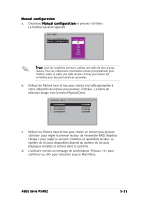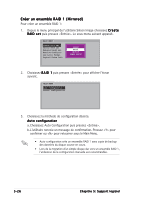Asus P5AD2 Premium Motherboard Installation Guide - Page 142
sélection bouge vers le menu Physical Drive.
 |
View all Asus P5AD2 Premium manuals
Add to My Manuals
Save this manual to your list of manuals |
Page 142 highlights
b. Utilisez les flèches haut et bas pour choisir une taille appropriée à votre utilisation du lecteur puis pressez . La barre de sélection bouge vers le menu Physical Drive. PHYSICAL DRIVE 0 XXXXXXXXXXX 1 XXXXXXXXXXX 2 XXXXXXXXXXX 3 XXXXXXXXXXX XXXXXXMB XXXXXXMB XXXXXXMB XXXXXXMB c. Utilisez les flèches haut et bas pour choisir un lecteur puis pressez pour régler le premier lecteur de l'ensemble RAID. d. Répétez l'étape c pour régler le second, troisième et quatrième 2lecteur. Le nombre de lecteurs disponibles dépend du nombre de lecteurs physiques installés et activés dans le système. e. Après avoir paramétré les lecteurs RAID la fenêtre suivante apparaît. MAIN MENU Auto configuration Manual configuration Create with data copy Create without data copy • L'option C r e a t e w i t h d a t a c o p y vous permet de copier les données du lecteur source vers le lecteur miroir. L'option C r e a t e w i t h o u t d a t a c o p y désactive la fonction de copie de disque de l'ensemble mirroré. • Si vous avez choisi C r e a t e w i t h o u t d a t a c o p y, l'ensemble RAID 1 doit être repartitionné et reformaté pour garantir la consistance de son contenu. • Choisissez C r e a t e w i t h d a t a c o p y si vous avez des données importantes dans votre lecteur source. 5-30 Chapitre 5: Support logiciel